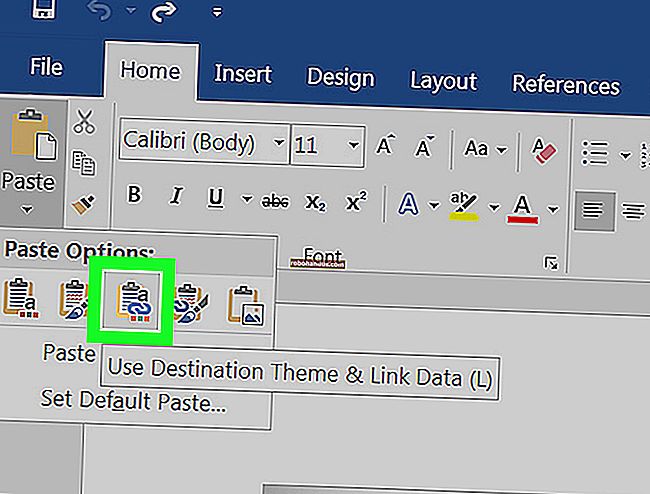スマートフォンをPCのマウス、キーボード、およびリモコンとして使用する方法

マウスとキーボードは、PC、特にソファから制御するメディアセンターPCを制御するための最も便利な方法であるとは限りません。ゲームコントローラーを使用してデスクトップを制御することもできますが、スマートフォンでも同様に機能します。
これは、UnifiedRemoteと呼ばれるスマートフォンアプリとPCアプリの組み合わせによって可能になります。携帯電話のアプリはPCのサーバーアプリに接続し、マウス、キーボード、その他のリモコンタイプの入力を送信できるようにします。
ホームシアターPCに最適なハンドヘルドリモコン
関連:XboxまたはSteamコントローラーでWindowsデスクトップを制御する方法
YouTubeのペアリング機能は、携帯電話をリモコンとして使用して、パソコンでのYouTubeの再生を制御する方法を提供します。また、携帯電話をVLCで再生するためのリモコンとして使用する方法もあります。しかし、これらは非常に限られたリモートコントロールソリューションです。理想は、スマートフォンをワイヤレスマウスおよびキーボードとして使用する方法です。
ユニファイドリモートはこれに非常に適しています。標準バージョンは無料で、有料バージョンは追加の特殊なリモート機能を提供します。
無料版では、携帯電話をマウスやキーボードとして使用したり、他のメディアのリモート機能にアクセスしたりできます。このアプリは、iPhone、Androidスマートフォン、さらにはWindowsPhoneにインストールできます。これを使用して、Windows、Mac、またはLinuxPCを制御できます。したがって、お持ちのデバイスが何であれ、UnifiedRemoteが機能するはずです。Wi-FiまたはBluetoothを使用してコンピューターと通信できます。
コンピューターにサーバーをインストールする
まず、Windows、Mac、またはLinux用のUnifiedRemoteサーバソフトウェアをインストールする必要があります。このソフトウェアは、Unified RemoteのWebサイトにあります。ダウンロードして、インストールプロセスを実行します。Windowsでは、これにより、UnifiedRemoteがコンピューターを制御できるようにする入力ドライバーがインストールされます。

インストーラーは、完了後にUnifiedRemoteを自動的に起動する必要があります。そうでない場合は、スタートメニューから「UnifiedRemote」アプリケーションを起動します。通知領域に表示されます。設定を調整する場合は、右クリックして[マネージャー]を選択できますが、必須ではありません。

プロセスはMacOSXとLinuxで同様である必要があります。UnifiedRemoteのインストール手順に従ってください。
1つまたは複数の電話にリモコンをインストールする
次に、Android、iPhone、またはWindowsPhone用のUnifiedRemoteアプリをインストールする必要があります。携帯電話でアプリを起動し、「サーバーをインストールしました」ボタンをタップします。アプリはローカルネットワークをスキャンしてサーバーを実行しているコンピューターを見つけるので、電話がコンピューターと同じWi-Fiネットワーク上にあることを確認してください。
完了すると、選択できるリモコンのリストが表示されます。

「基本入力」機能はうまく機能し、携帯電話の画面をトラックパッドとして使用してマウスカーソルを制御できます。これは、メディアセンターPCでカーソルを移動するときに、コーヒーテーブルでマウスを使用するよりもはるかに便利です。
シングルタップでクリックしたり、2本の指でドラッグして上下にスクロールしたりするなど、他の一般的なトラックパッドアクションも機能します。基本入力画面から、画面左下のキーボードアイコンをタップしてスマートフォンのキーボードを引き上げることができます。キーボードで入力すると、その入力がコンピューターに送信されます。

他のリモートコントロール機能も役立ちます。ファイルマネージャーリモートを使用すると、コンピューター上のファイルを管理できます。キーボードリモートを使用すると、完全なキーボードを使用できます。Windowsキーなど、スマートフォンのキーボードに表示されないキーを使用する場合に便利です。
メディアリモコンは非常に便利で、音量を下げる、ミュートする、音量を上げる、前、次、停止、一時停止/再生キーの押下をコンピュータにすばやく送信できます。パワーリモコンを使用すると、コンピュータをすばやく再起動、シャットダウン、スリープ、ロック、ログオフ、または休止状態にすることができます。

プラスボタンを押すことで追加できる無料のリモコンが他にもいくつかあります。たとえば、スタートメニューからアプリをすばやく起動できるスタートリモコン、実行中のプロセスを管理できるタスクマネージャー、VLCメディアプレーヤーでの再生をすばやく制御するためのボタンを提供するVLCリモコンがあります。
ここにある他の特殊なリモコンの多くはお金がかかります。それがアプリが利益を上げ、すべての基本を無料で提供できる方法です。もっと凝ったものが欲しくない限り、お金を使う必要はありません。

とても簡単です。これに使用できるアプリは他にもさまざまですが、必ずしもフル機能でクロスプラットフォームであるとは限りません。Unified Remoteは、すべての一般的なデスクトップオペレーティングシステム(Windows、Mac OS X、Linux)で機能するサーバーと、iPhone、Android、さらにはWindowsPhoneで動作するスマートフォンアプリを提供します。
サーバーには複数のデバイスを接続することもできます。家にいる他の人は、使用しているスマートフォンにアプリをインストールするだけで、同じネットワーク上にいる限り、コンピューターを制御できるようになります。
画像クレジット:FlickrのAndy Rennie